win7下电脑休眠状态的进入与消除
1、首先打开命令窗口(快捷键:win+R),输入cmd并回车。
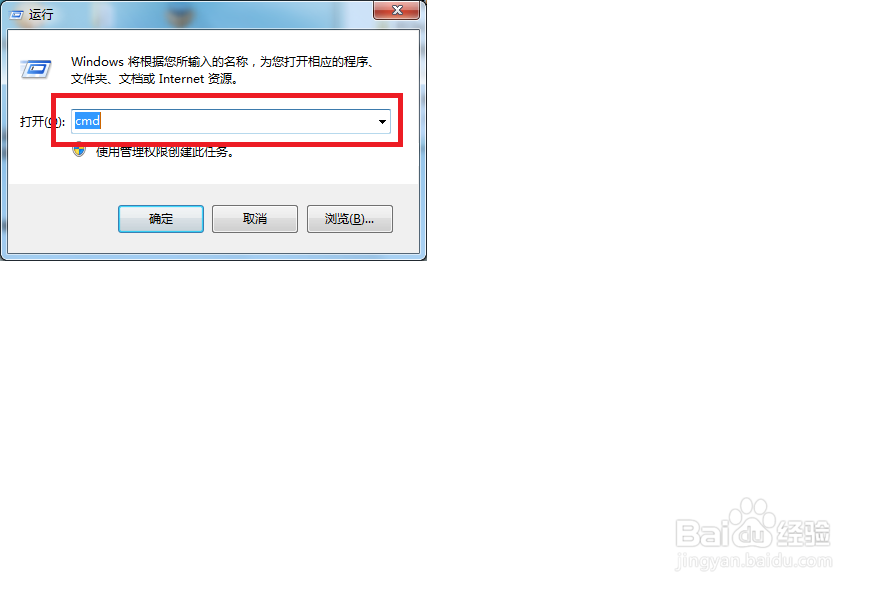
2、接着,在命令行窗口输入“开关休眠指令”
关闭系统休眠 powercfg -h off
开启系统休眠 powercfg -h on
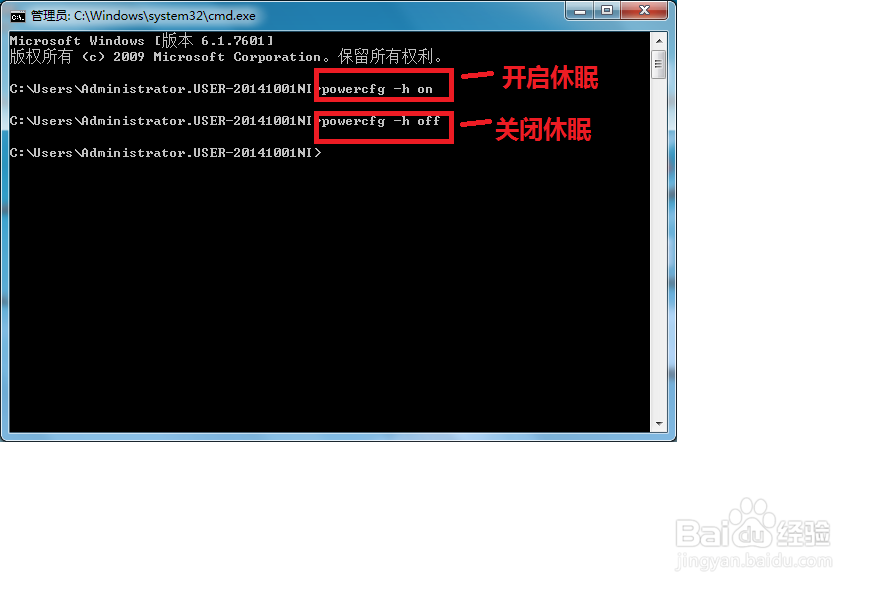
3、然后,可以看到在开始菜单出现或者消失的休眠按钮。

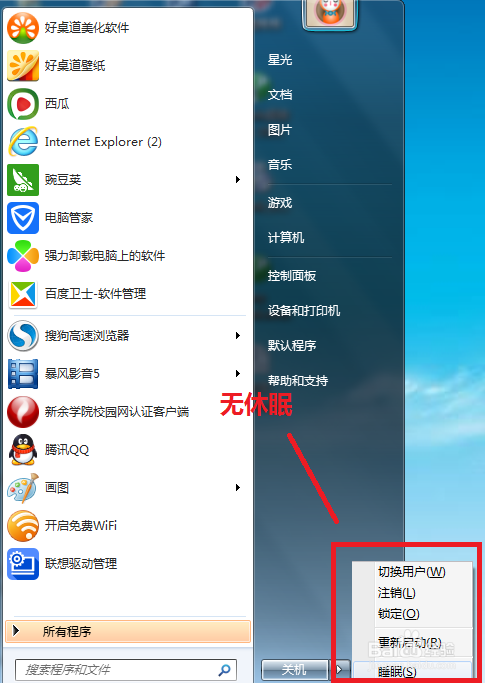
1、打开控制面版进入电源选项(或直接单击电脑屏幕上电源图标,选择更多电源选项)。
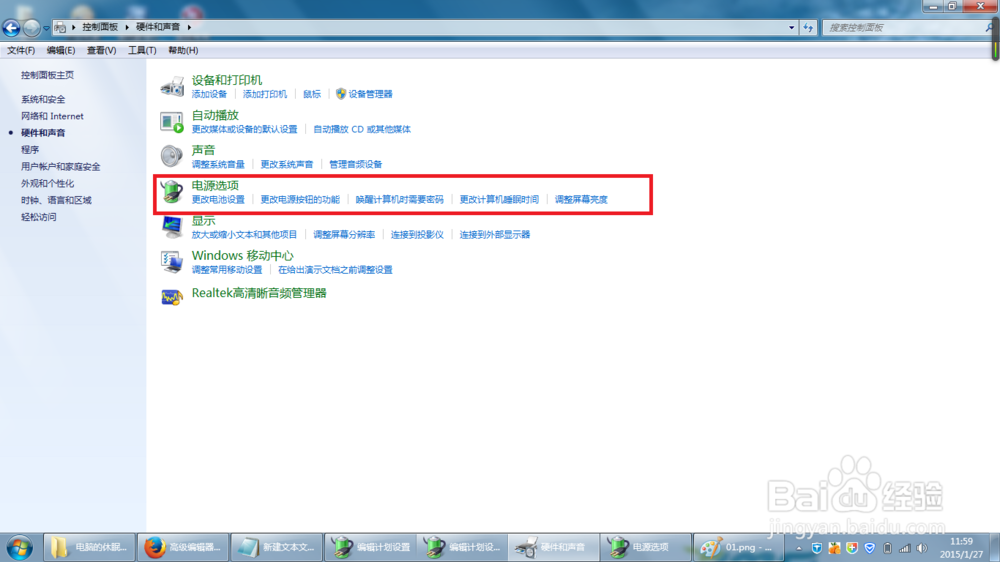
2、在当前的电源计划中选择“更改计划设置”。
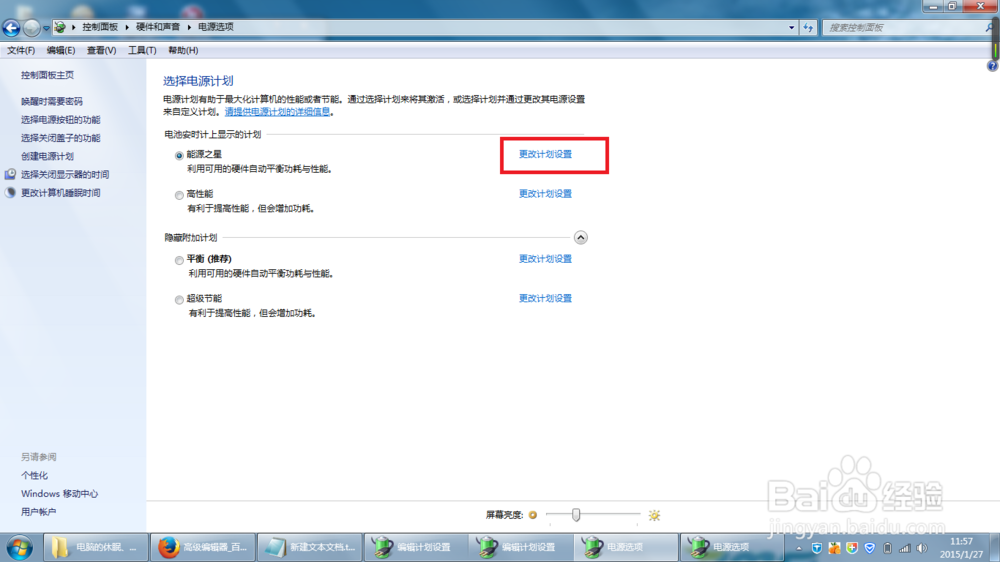
3、点击“更改高级电源设置”。
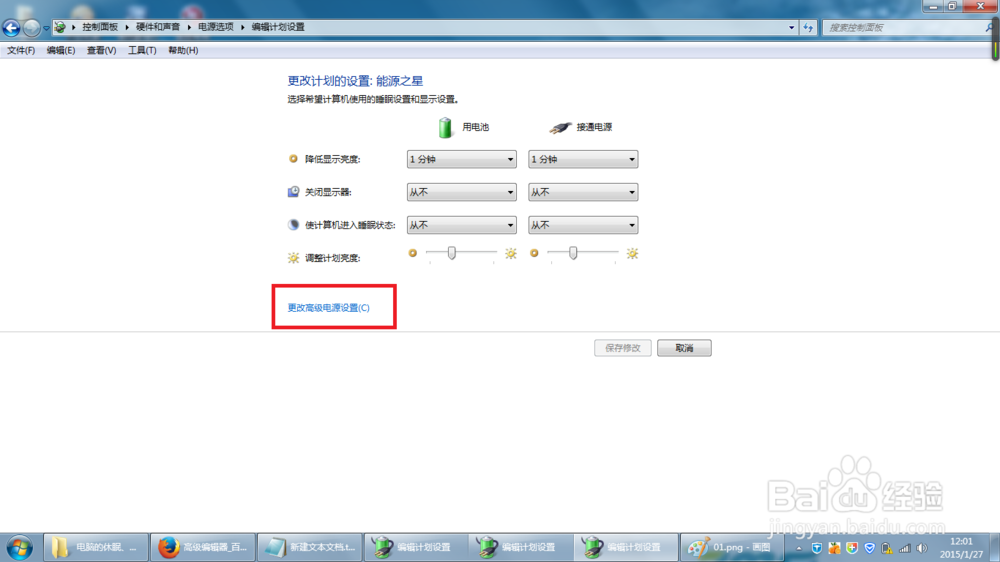
4、在弹出的电源选项窗口找到“睡眠”--->“在此时间后休眠”,单击“使用电池/电源",在空白栏输入你想要在几分钟后是你的电脑休眠。
注意:如果你的电脑没有这一项,那么首先你要开启"睡眠"--->"允许混合睡眠"。当然也有可能是你的电脑不支持休眠功能或某些保护软件阻止了休眠。
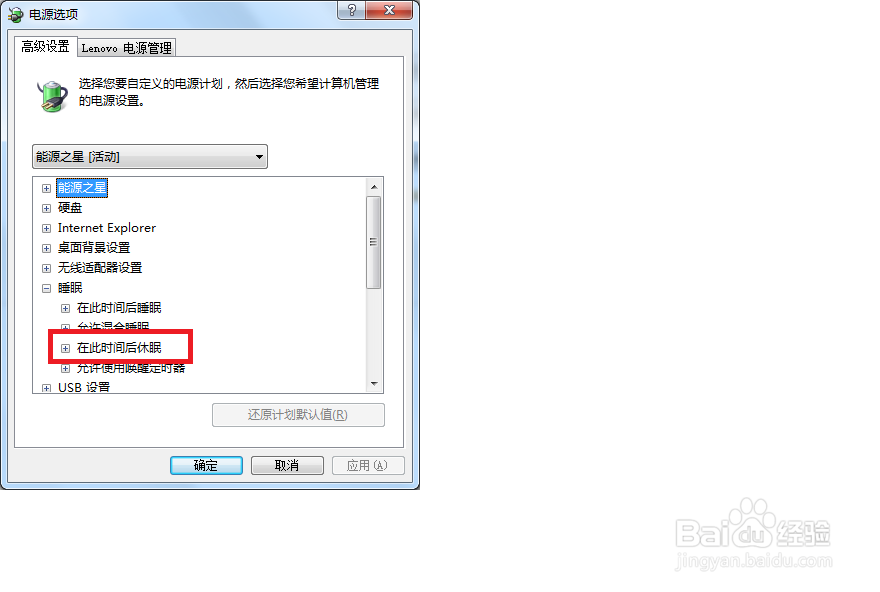
1、建立一个批处理文件(后缀名为.bat的文件),打开该文件,输入 rundll32 powrprof.dll,SetSuspendState 命令。再在桌面建立一个快捷方式,之后双击运行,同样可以快捷的使你的电脑休眠。
2、按键盘上的SLEEP键,可以让你的电脑进入休眠状态。
3、可以在"电源选项"--->"按电源按钮的功能"中,选择可以使你的电脑进入休眠状态的方式。
声明:本网站引用、摘录或转载内容仅供网站访问者交流或参考,不代表本站立场,如存在版权或非法内容,请联系站长删除,联系邮箱:site.kefu@qq.com。
阅读量:145
阅读量:103
阅读量:93
阅读量:169
阅读量:69